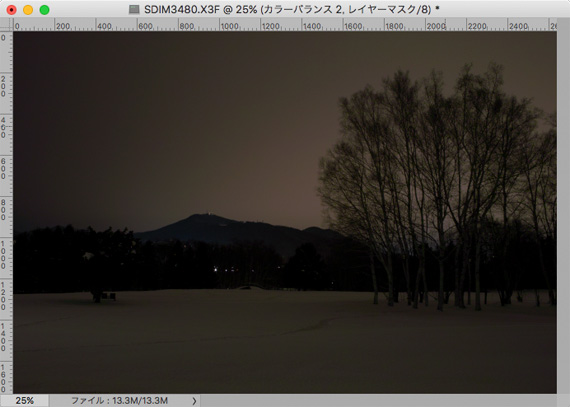写真撮影の入門書などで、よく絞り優先モードやシャッター速度優先モードをすすめています。
しかし、絞り優先モード等で撮影して、思い通りの露出にならないことも多く、マニュアル露出の方が簡単な面もあります。
絞り優先モード、シャッター速度優先モードは、カメラの自動処理が入るので使いにくい
カメラの本には、初心者はカメラの自動露出、AE機構を使用して撮影するのが良いとたいてい書いてあります。
AEには、プログラムAE、絞り優先AE、シャッター速度優先AEなどたいていいくつか用意されています。その他、撮影シーンごとにポートレート、スポーツ、クローズアップ、夜景など絵モードが用意されているカメラもあります。
カメラの本には、AEは万能ではないので、それを補うべく露出補正を使用すると良い、とたいてい書いてあります。
真っ白いものを撮影すると暗めになってしまうので、露出補正で少し明るめにしておく、などです。
ところが、カメラの本に書いてあるとおりにAEを使用して撮影し、露出補正で補正して撮影しても、あまり適正な露出にならない場合も多いです。
カメラが自動で露出を調整するので、思った露出と違う結果になることがある
カメラがAE機構で露出を調節してしまうので、少しアングルを変えるだけで空の占める割合が変わったりすることにより露出が変えられてしまいます。
自動露出補正も、補正の可能な範囲が限られているので、補正を最大にしても足りなかったりもします。
特に、夜景の撮影などをする場合は、絞り優先モードなどを使うとカメラが異常に明るくしてしまうこともよくあります。
自動露出補正で暗めにしようとしても、撮影するたびにカメラがおかしな露出に変えて来てなすすべがなくなることがよくあります。
そのように、カメラが自動で調節してしまうためにコントロール不能な感じになりやすいです。
マニュアル露出なら、自分が決めた露出になるので楽
マニュアルモードは撮影の上手な人向けのように思われますが、実はマニュアルモードの方が撮りやすい面もあります。
マニュアル露出でも、カメラが適正露出を教えてくれる
マニュアルモードでも、現代の一般的なカメラならカメラの液晶表示に適正露出かどうかが数字で表示されます。
カメラが適正露出だと判断すると0と表示されますし、それよりオーバーかアンダーになれば+-の数字で表示されます。
そのように露出の目安の数字が表示されるので、特に撮影が上手でなくても露出の数字が0になるようにシャッタースピードと絞り値を設定すればよいだけです。
被写体の明るさが変わっても露出設定が変わらないので、楽
マニュアル露出なら、レンズを向ける方向を少し変えて被写体の明るさが変わっても、露出は固定されたままなので、逆に楽です。
マニュアル露出で楽に写真を撮る手順の一例
好きな絞りに設定する
好きな絞りに設定します。
適正露出になるようシャッタースピードを設定する
絞りを設定したら、シャッタースピードを変えて、カメラ内の露出計が適正露出を示すシャッタースピードに設定します。
撮影する
撮影します。
シャッタースピードを調整する
絞りは好みの数値にしてあるので、変更しません。
撮影結果をカメラ背面の液晶画面で見て、自分の好みの明るさに撮影されているか確認します。
暗すぎたら、シャッタースピードを少し遅くします。
明るすぎたら、シャッタースピードを少し早くします。
撮影とシャッタースピードの調整を繰り返す
撮影と、シャッタースピードの調整を、好みの明るさになるまで繰り返します。
デジカメなので、気にせず繰り返せる
このような手順で、夜景などでも完璧に自分の好みの明るさで撮影できます。
フィルムカメラの場合、撮影後の写真をその場で確認はできなので、このような方法は使えません。
一方デジカメの場合、撮影後にすぐ写真を確認できるので、上記のような方法が使えます。
デジカメで撮影する利点として、撮影のベテランでなくてもマニュアル露出でテスト撮影を繰り返すことで、好みの明るさで撮影することができます。
参考記事